
Önümüzdeki hafta Windows 10’un desteğinin sona ermesini takip eden ilk Salı Yaması yaklaşırken, işletim sistemini çalıştırmaya devam eden kullanıcıların, yeni keşfedilen güvenlik açıklarına karşı korunmaya devam etmek için Genişletilmiş Güvenlik Güncelleştirmeleri (ESU) programına kaydolmaları gerekiyor.
14 Ekim 2025’te Windows 10 desteğinin sonuna ulaştı; bu, Windows LTSC sürümünü çalıştırmadığınız sürece Microsoft’un artık işletim sistemi için teknik yardım, özellik güncellemeleri veya güvenlik güncellemeleri sağlayamayacağı anlamına geliyor.
İstemedikleri, eski donanım kullandıkları veya uyumsuz uygulamalar çalıştırdıkları için Windows 11’e yükseltme yapamayanlar için Microsoft, sınırlı bir süre boyunca güvenlik güncelleştirmelerini almaya devam etmelerine olanak tanıyan genişletilmiş güvenlik güncelleştirmeleri (ESU’lar) sunar.
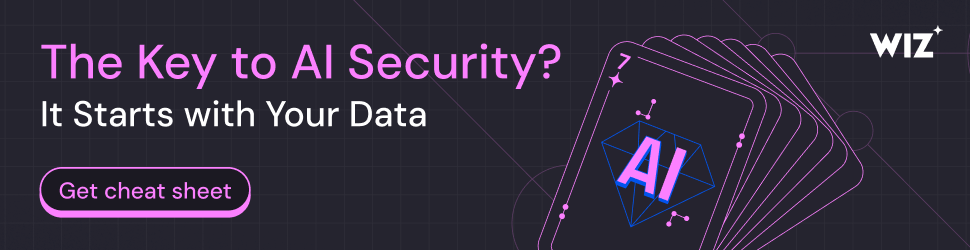
Tüketiciler için, aşağıdakileri yaparak bir yıl daha uzatılmış güvenlik güncellemelerini alabilirsiniz:
- 30 dolar ödüyoruz.
- Windows ayarlarınızı Microsoft hesabınıza yedekleme.
- 1.000 Microsoft ödül puanının kullanılması.
Yukarıda kullandığınız yönteme bakılmaksızın, ESU lisansının ilişkilendirildiği bir Microsoft hesabında oturum açmanız istenecektir.
Avrupa Ekonomik Alanı’ndaki tüketiciler, yalnızca bir Microsoft hesabıyla Windows 10’da oturum açarak ESU’yu ücretsiz olarak alabilecekleri veya yerel bir hesabı kullanmaya devam etmek için 30 ABD doları ödeyebilecekleri için biraz daha fazla hareket alanına sahipler.
Kurumsal müşteriler ESU programını toplam üç yıl boyunca kullanarak cihaz başına toplam maliyeti 427 dolara çıkarabiliyor.
Windows 10 genişletilmiş güvenlik güncellemelerine çoğu tüketici için ücretsiz olarak kolayca erişilebildiğinden veya en azından nispeten ucuz olduğundan, Windows 10 kullanan herkesin korunmak için programa kaydolması önerilir.
Microsoft’un, Windows 10 güvenlik uyarılarını atlamak ve yönetici ayrıcalıkları kazanmak için aktif olarak yararlanılan güvenlik kusurlarını düzeltme eki uygulaması yaygın bir uygulamadır ve bu da kötü amaçlı yazılım yüklemeyi kolaylaştırır.
Örneğin Microsoft, Ekim 2025 Salı Yaması güncellemelerinde CVE-2025-24990 olarak takip edilen ve cihazlarda yönetici ayrıcalıkları kazanmak için yapılan saldırılarda aktif olarak kullanılan bir Windows Agere Modem Sürücüsü ayrıcalık yükselmesi güvenlik açığını yamaladı.
Microsoft, bu yazılımın nasıl kullanıldığına ilişkin ayrıntıları paylaşmasa da, kötü amaçlı yazılımlar veya bir cihaza uzaktan erişimi olan tehdit aktörleri tarafından kullanılmış olabilir.
Her ay yeni güvenlik açıklarının ortaya çıkması ve düzeltilmesi nedeniyle, güvenlik güncellemelerini mümkün olduğu kadar uzun süre almanızı sağlamak hayati önem taşıyor; bu nedenle ESU programına katılmanız şiddetle tavsiye edilir.
Tüketiciler için Windows 10 ESU’yu edinme
Windows 10 Genişletilmiş Güvenlik Güncelleştirmeleri (ESU) programına hak kazanabilmek için Windows 10, sürüm 22H2 Home, Professional, Pro Education veya Workstations sürümünü çalıştırıyor olmanız gerekir.
Ayrıca, Windows 10 sistemlerinde yakın zamanda meydana gelen bir hata, yanlış destek sonu uyarılarını tetiklediğinden, mevcut tüm güncellemelerin Windows Update aracılığıyla yüklendiğinden emin olmalısınız.
En son güncellemelerin tümü yüklendikten sonra, şu adrese giderek ESU’ya kaydolabilirsiniz: Ayarlar > Güncelleme ve Güvenlik ve ardından üzerine tıklıyoruz Windows Güncelleme.
Şimdi aşağıda gösterildiği gibi “Windows sürümünüz desteğin sonuna ulaştı” ifadesini içeren bir mesaj görmelisiniz.
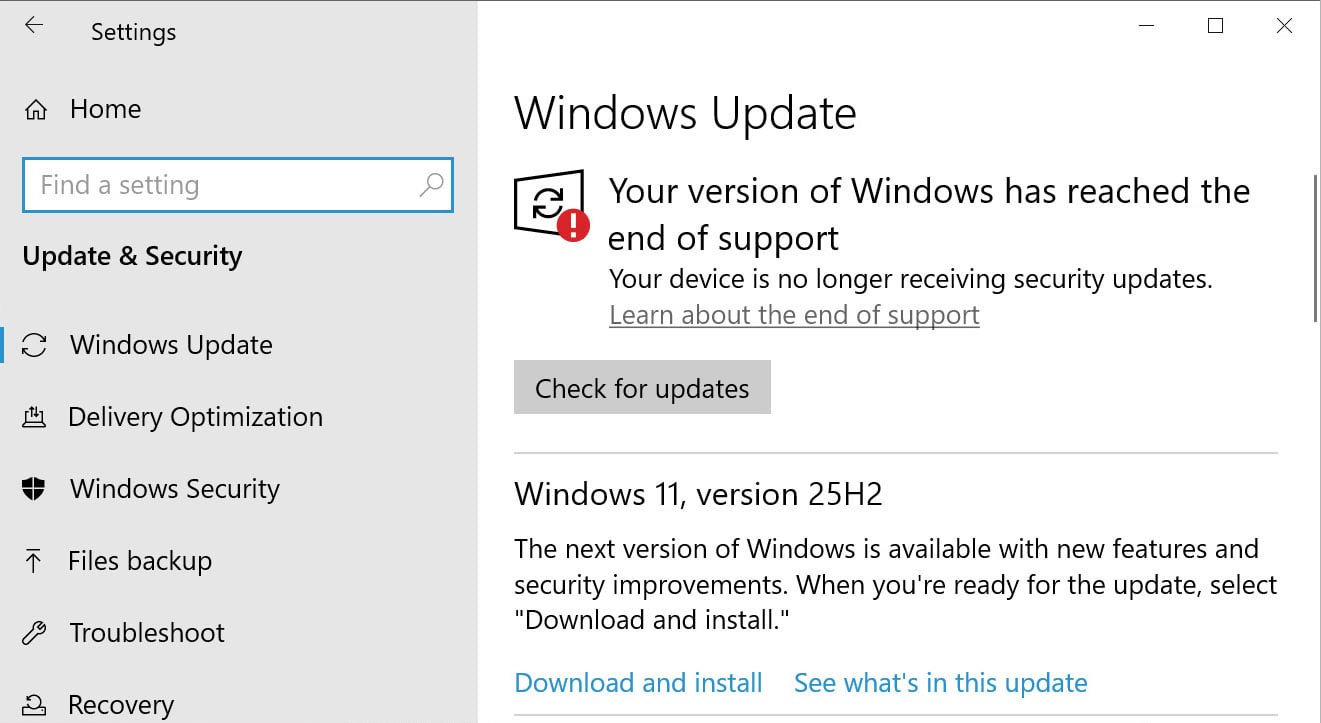
Kaynak: BleepingComputer
Pencere tamamen genişletilmişse, “Şimdi kaydolun“altındaki seçenek”Cihazınızın güvende kalmasına yardımcı olmak için Genişletilmiş Güvenlik Güncellemelerine kaydolun” kenar çubuğundaki bölüm. Windows Update pencereniz daha küçükse, kenar çubuğunu göremezsiniz ve bu seçeneği bulmak için aşağıda gösterildiği gibi aşağı kaydırmanız gerekir.
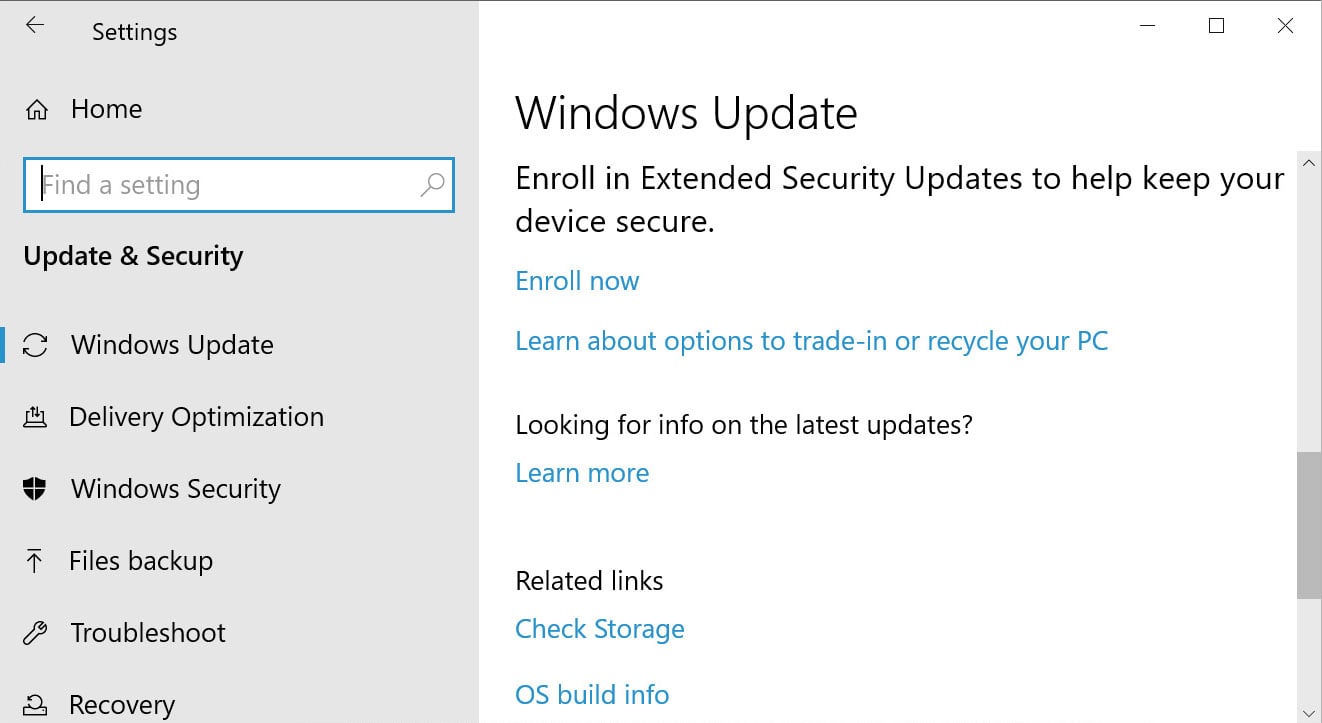
Kaynak: BleepingComputer
Artık ESU programı hakkında bilgi sağlayan Genişletilmiş Güvenlik Güncelleştirmelerine Kaydol sihirbazında olacaksınız. üzerine tıklayın Sonraki Bir sonraki ekrana geçmek için düğmesine basın.
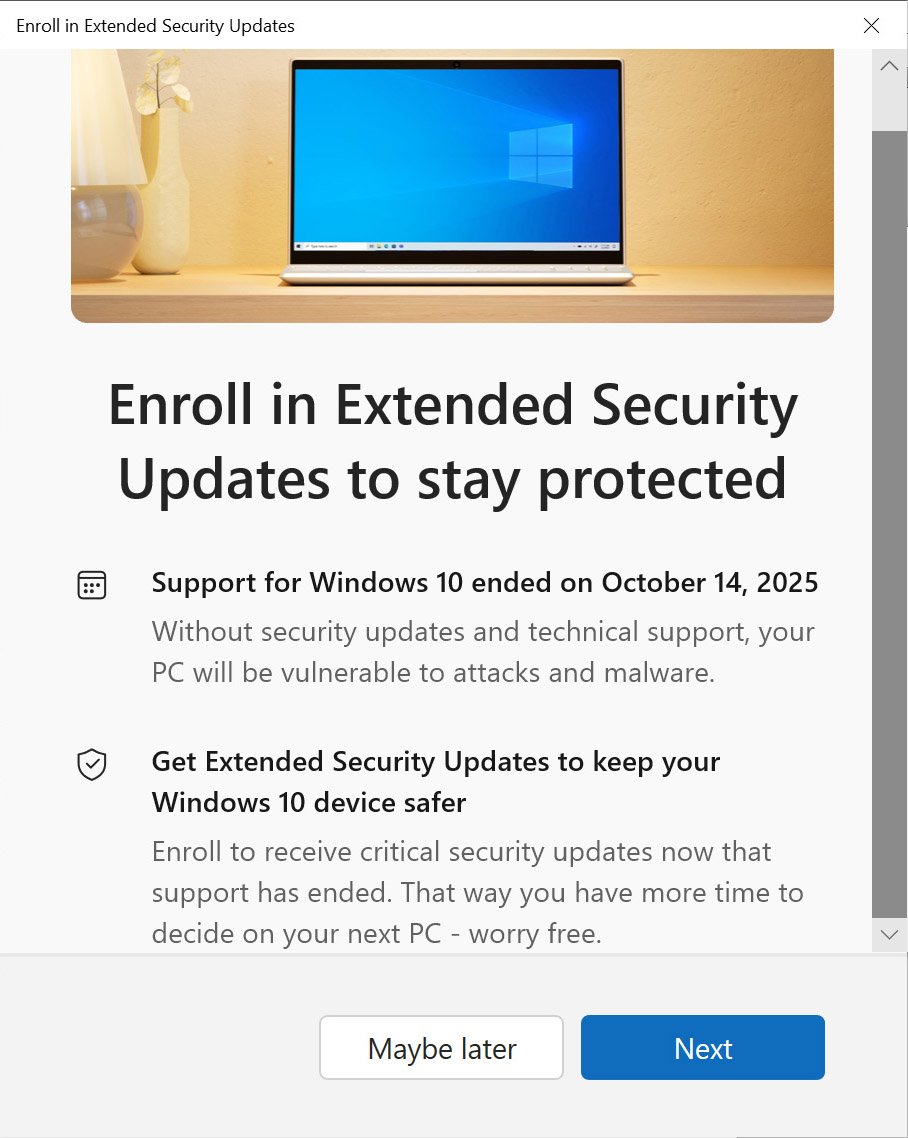
Kaynak: BleepingComputer
Artık Genişletilmiş Güvenlik güncellemelerini almaya yönelik seçenekler sunan bir ekranda olacaksınız.
Bir Microsoft Hesabı kullanıyorsanız, Ayarlar’da bu özelliği devre dışı bırakmadığınız sürece Windows 10, ayarlarınızı varsayılan olarak otomatik olarak yedekler. Ayarlarınızı yedekliyorsanız Genişletilmiş Güvenlik güncellemelerini ücretsiz olarak alabileceğiniz söylenecektir.
Ancak, Windows ayarlarınızı yedeklemiyorsanız, ESU’ya kaydolmak için kullanabileceğiniz, yedeklemeleri etkinleştirme, ödül puanlarını kullanma veya 30 $ ödeme dahil olmak üzere farklı seçenekler gösterilecektir.
ESU güncellemelerini ücretsiz olarak almak için istediğiniz zaman Windows yedeklemesini şu adrese giderek etkinleştirebileceğinizi unutmayın: Ayarlar > Hesaplar > Windows Yedekleme ve aşağıdaki ilk geçişin etkinleştirilmesi “Tercihlerimi hatırla“
Windows ayarlarını yedekliyorsanız, Kayıt ol Devam etmek için düğmesine basın. Aksi takdirde, kayıt seçeneğini seçin ve tıklayın. Sonraki.
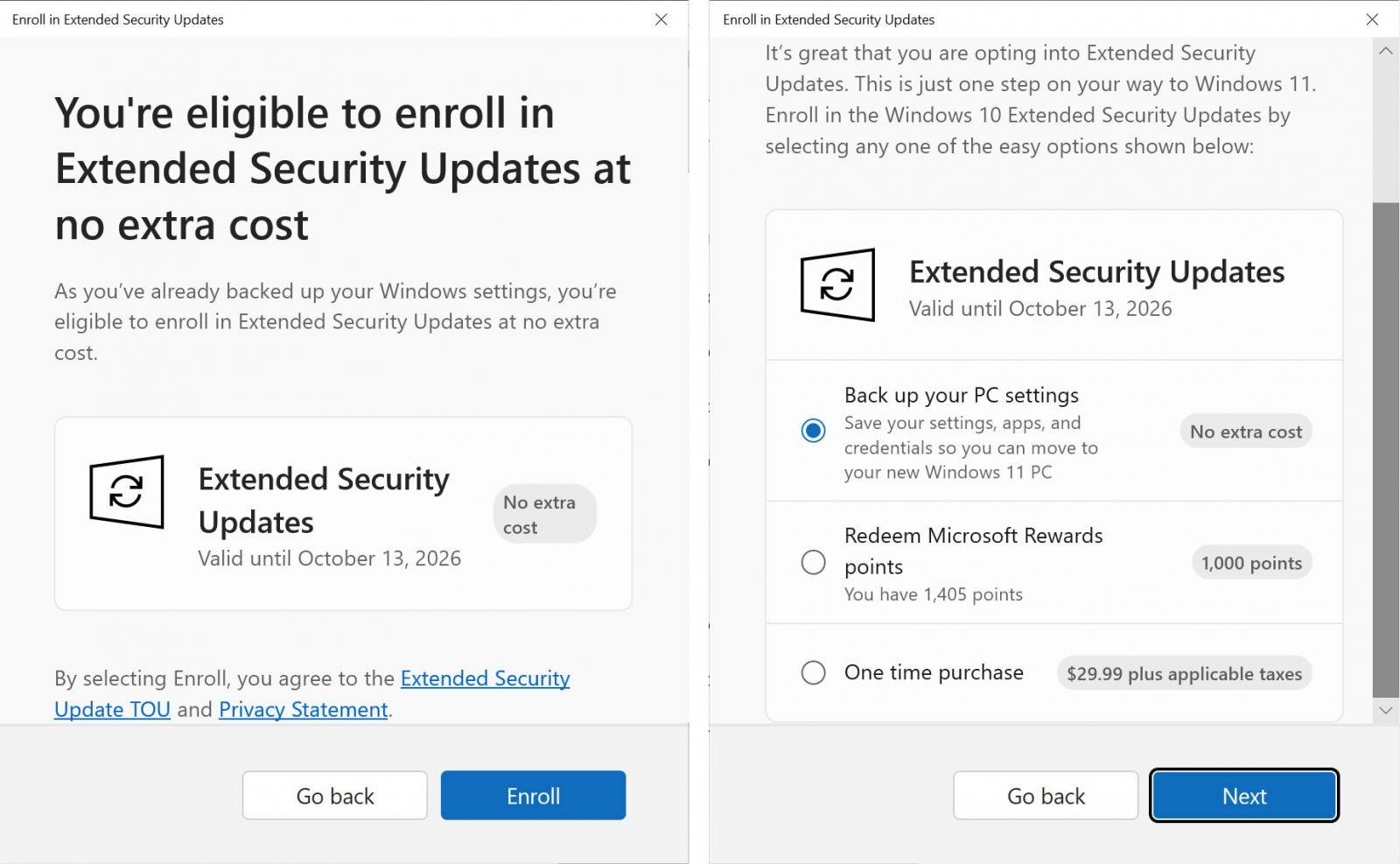
Kaynak: BleepingComputer
Ücretsiz seçeneği kullanmıyorsanız, artık satın alma işlemini tamamlamak için ödül puanlarınızı veya kredi kartınızı kullanmanızı isteyen bir ekran göreceksiniz. Şunlardan birine tıklayın: Satın almak veya Kullan Kayıt işlemini tamamlamak için düğmesine basın.
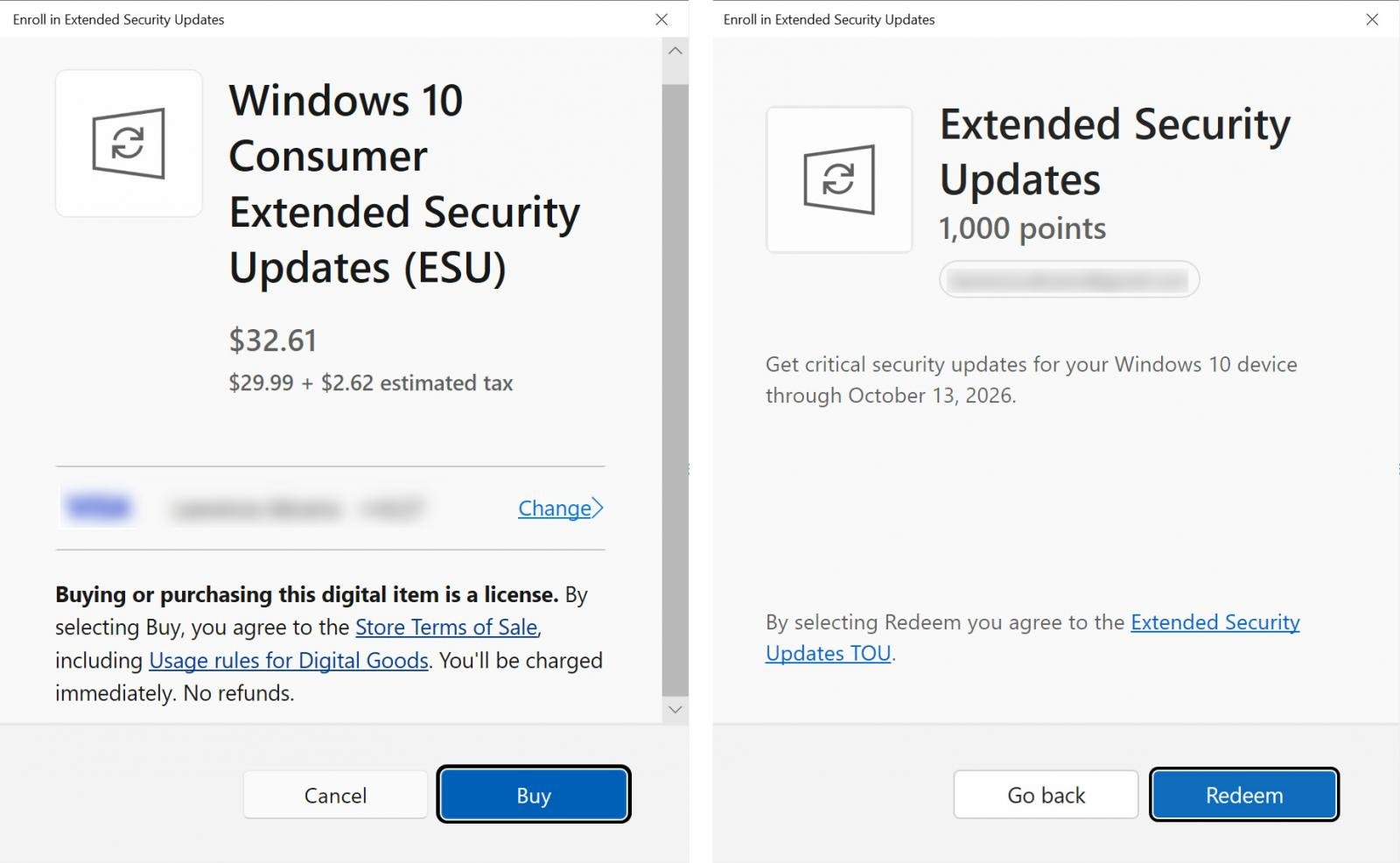
Kaynak: BleepingComputer
İster ücretsiz olarak almış olun, ister puanları kullanmış olun, ister lisansı satın almış olun, artık cihazınızın 13 Ekim 2026 tarihine kadar Windows 10 ESU programına kayıtlı olduğunu belirten bir ekran göreceksiniz.
Microsoft ayrıca Windows Yedekleme programını kullanarak cihazınızı yedeklemenizi de önerecektir ancak bu isteğe bağlıdır.
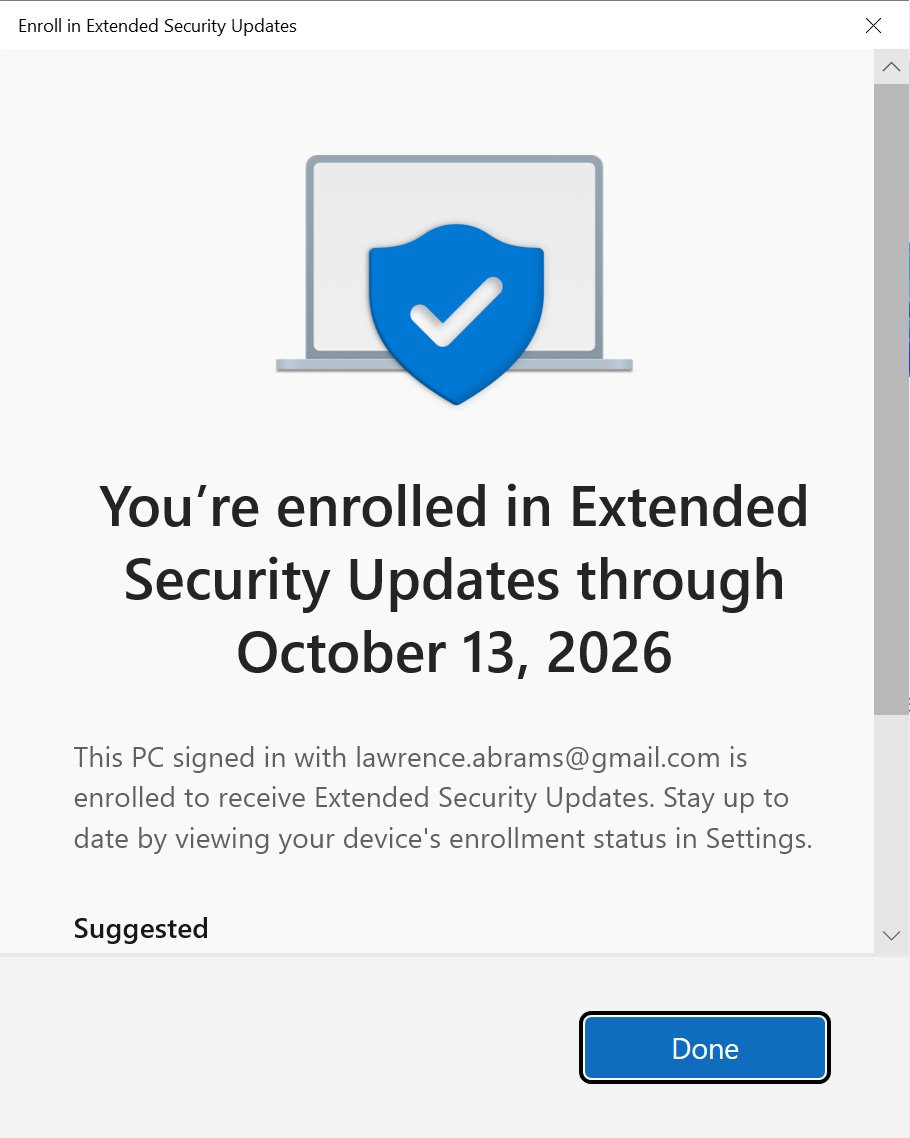
Kaynak: BleepingComputer
Artık simgesine tıklayabilirsiniz Tamamlamak Kayıt sihirbazını kapatmak için düğmesine basın.
Cihazınız artık aşağıda gösterildiği gibi Windows Update’te onaylanan Windows 10 ESU programına kayıtlıdır.
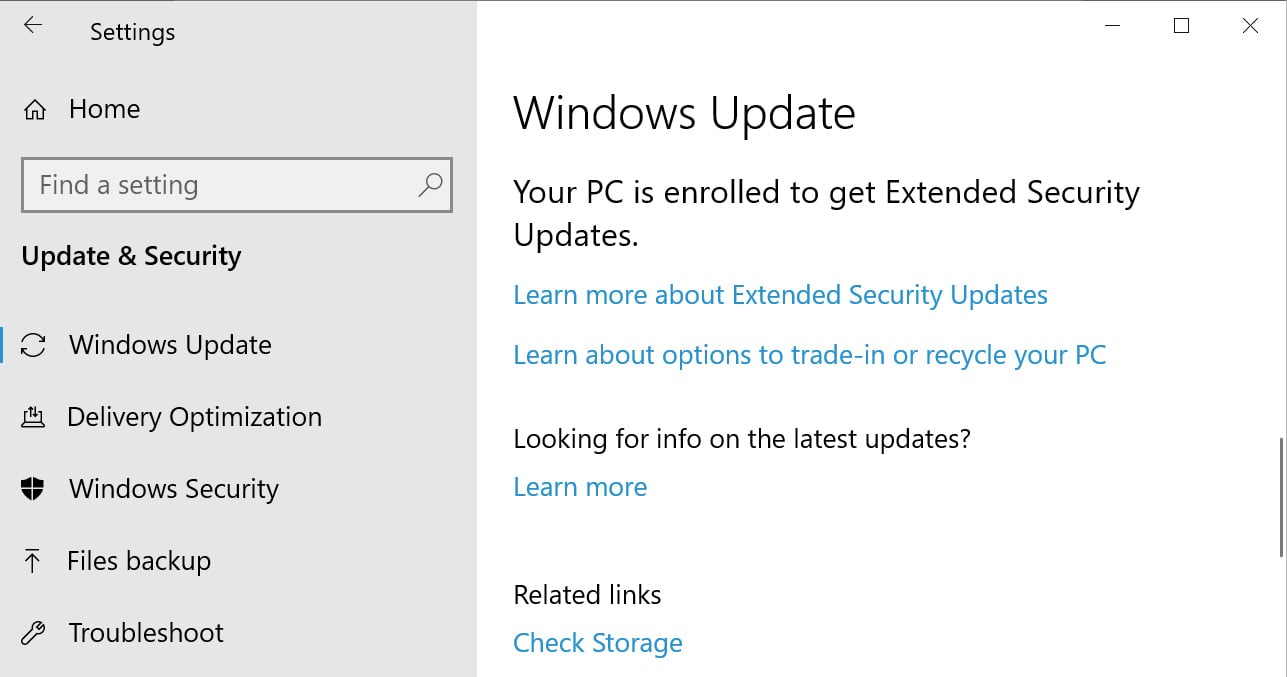
Kaynak: BleepingComputer
Kuruluşta Windows 10 ESU
Bu makale, iş cihazlarının Genişletilmiş Güvenlik Güncelleştirmesi (ESU) programına kaydedilmesini kapsamayacaktır çünkü bu süreç daha karmaşıktır.
Kuruluşların ESU programına kaydolması için Microsoft Toplu Lisanslama veya Bulut Çözüm Sağlayıcısı iş ortakları aracılığıyla lisans satın alınması gerekir. Daha sonra her cihazın benzersiz bir ESU anahtarıyla etkinleştirilmesi ve Intune, WSUS veya Configuration Manager gibi araçlar kullanılarak yönetilmesi gerekir.
Windows 10 cihazlarını kurumsal ortamda ESU’ya kaydetme hakkında daha fazla bilgi için bu Microsoft destek makalesini incelemelisiniz.
Microsoft ayrıca bu hafta, Windows 365 Enterprise Cloud PC’lere ve Windows 365 Frontline Cloud PC’lere erişen Windows 10 cihazlarının da ESU programına ücretsiz kayıt alabileceğini duyurdu.
Modern yama yönetimi çözümleri hakkında daha fazla bilgi edinmek istiyorsanız BleepingComputer’ın önümüzdeki ay ” başlıklı bir web semineri var.2026 güvenlik açığı yarışını kazanmak: Tespit ile iyileştirme arasındaki boşluğun kapatılması” Windows ve diğer uygulamalar da dahil olmak üzere kuruluştaki yama yönetimine odaklanıyor.
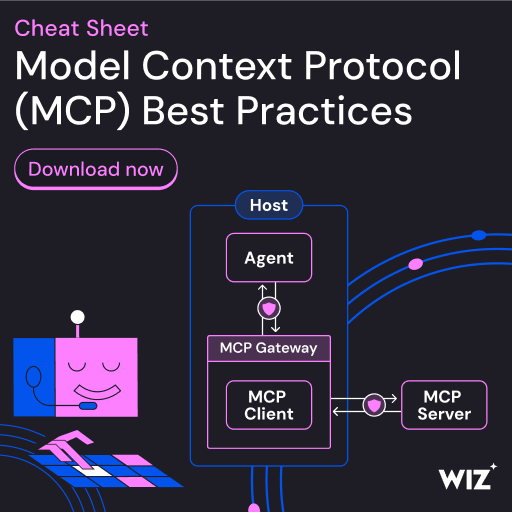
MCP (Model Bağlam Protokolü), LLM’leri araçlara ve verilere bağlamak için standart haline geldikçe, güvenlik ekipleri bu yeni hizmetleri güvende tutmak için hızla hareket ediyor.
Bu ücretsiz yardımcı sayfa, bugün kullanmaya başlayabileceğiniz en iyi 7 uygulamayı özetlemektedir.